Il copywriting è un'arte a sé stante. Chiunque si dedichi seriamente alla scrittura di testi si renderà presto conto che gli strumenti giusti possono fare la differenza. Non hai bisogno di un costoso abbonamento per scrivere buoni testi. Nel prossimo paragrafo ti mostrerò come puoi scrivere efficacemente i tuoi testi con un programma gratuito, Google Docs. Cominciamo subito!
Lezioni principali
- Google Docs è un'alternativa gratuita a Microsoft Word e offre molte funzioni utili per il copywriting.
- È sufficiente avere un account Google per lavorare con Google Docs.
- Google Docs consente la collaborazione in tempo reale e la condivisione semplice di documenti.
Guida passo dopo passo per scrivere testi con Google Docs
Per lavorare efficacemente con Google Docs, adesso affronterò i singoli passaggi.
Prima di tutto, hai bisogno di un account Google. Se non ne hai uno, puoi crearne velocemente uno. Vai semplicemente sulla homepage di Google e cerca l'opzione per creare un account. I screenshot ti mostrano come fare:
Dopo aver configurato il tuo account Google, puoi accedere a Google Docs. Vai alla dashboard di Google Docs e vedrai una pagina di panoramica. Troverai varie opzioni, tra cui fogli di lavoro di Google e presentazioni di Google. Tuttavia, per il nostro scopo, ci concentreremo sui documenti di Google. Clicca su di esso per creare un nuovo documento. I screenshot ti aiutano a mantenere il controllo:
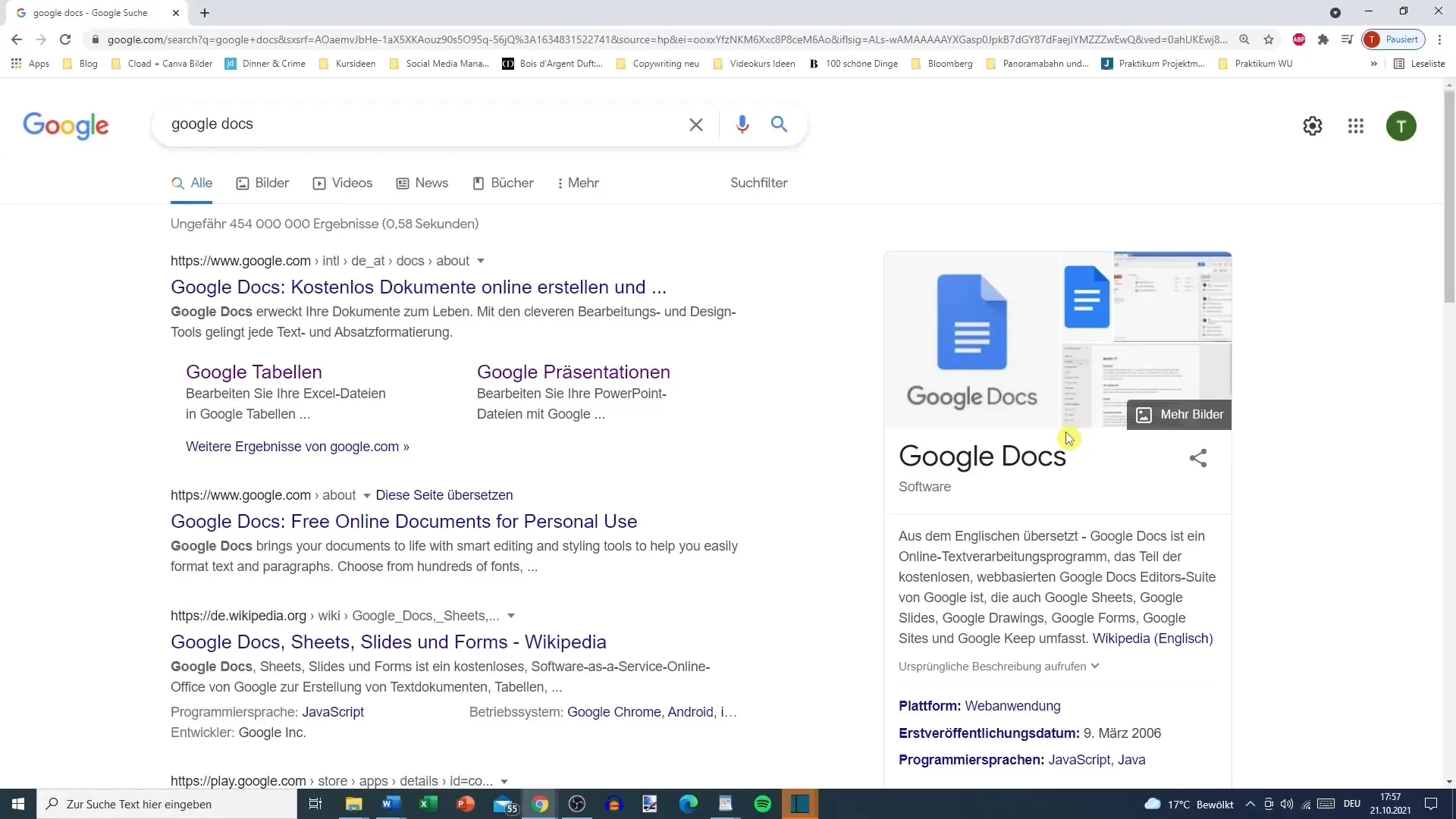
Ora sei nell'editor di Google Docs. Qui vedrai un'area vuota in cui puoi iniziare a scrivere. Puoi subito dare un nome al tuo documento, facendo clic in alto a sinistra sul titolo e inserendo un nome, ad esempio "Il mio primo testo". L'interfaccia è simile a quella di Microsoft Word, il che dovrebbe facilitare il tuo approccio.
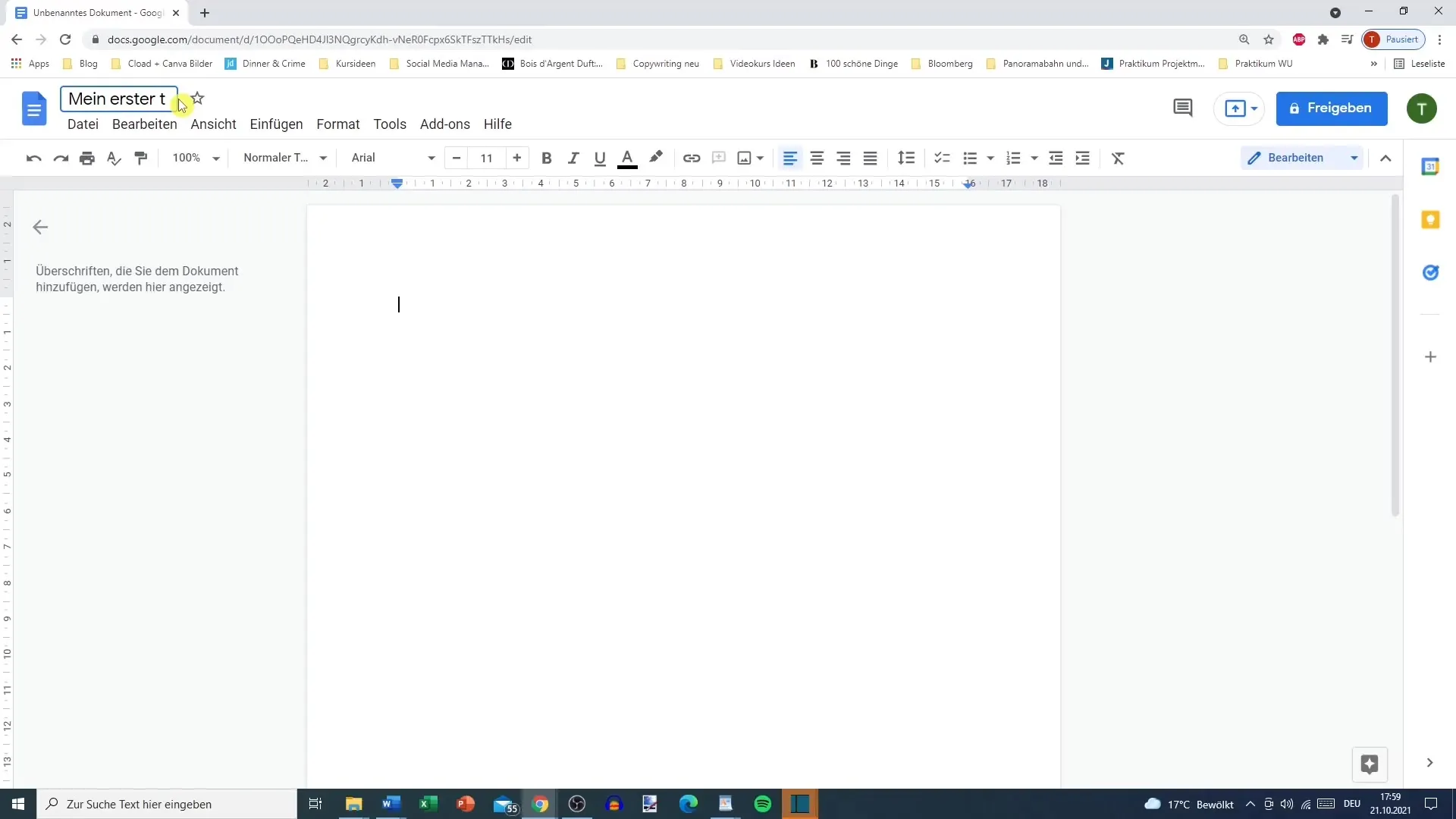
Google Docs offre una varietà di funzioni per formattare i testi. Puoi scegliere tra diversi caratteri, dimensioni e colori. Utilizza le diverse opzioni di formattazione come grassetto o corsivo e la possibilità di inserire collegamenti. Seleziona il testo desiderato, vai alla barra di formattazione e scegli l'opzione corrispondente. In questo modo puoi rendere i tuoi testi accattivanti. I screenshot ti mostrano come fare:
Se desideri utilizzare la funzione di commento, invita le persone al tuo documento. Questo è particolarmente utile se stai lavorando con altri a un progetto. È semplice: inserisci l'indirizzo email della persona che desideri invitare e potrà collaborare in tempo reale. Questo è un grande vantaggio se hai bisogno di controlli manuali. I screenshot supportano spiegazioni:
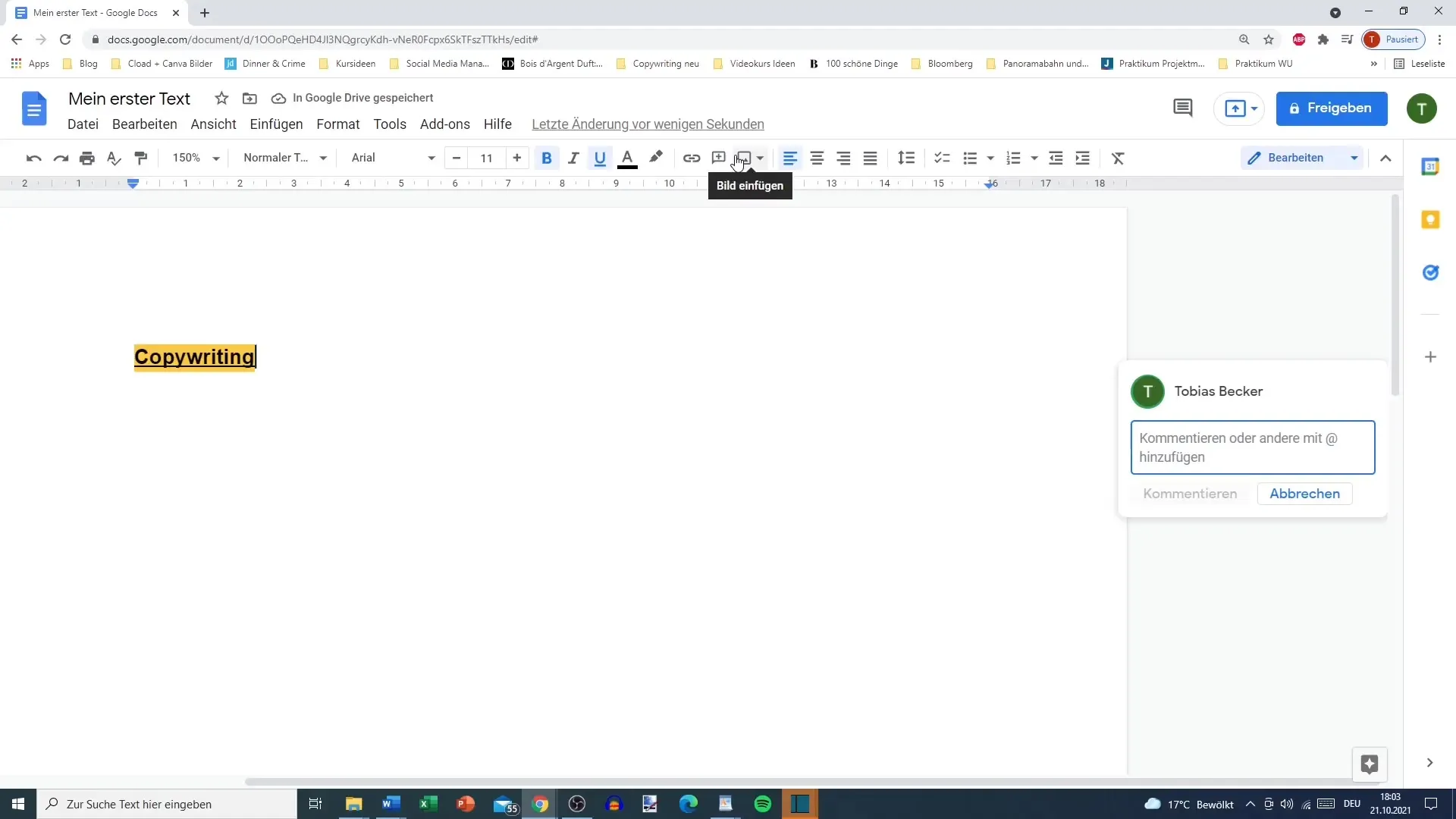
Un'altra funzionalità utile di Google Docs sono i modelli. Se hai bisogno di un documento rapido, puoi scegliere diversi stili dalla galleria dei modelli, ad esempio per curriculum o rapporti aziendali. Se invece vuoi scrivere liberamente, fai clic su "Documento vuoto" e puoi iniziare subito. I screenshot ti mostrano il percorso:
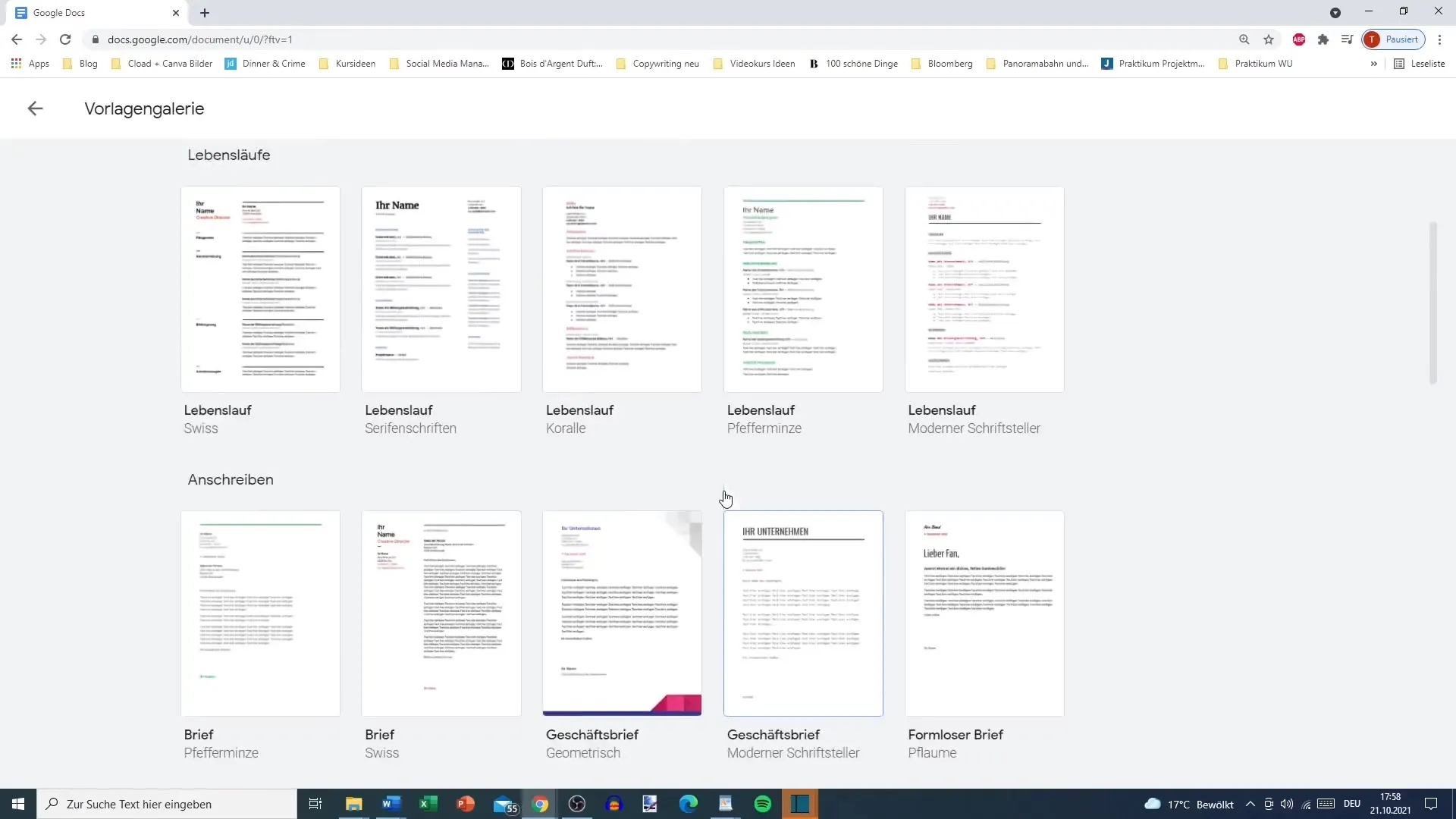
Per organizzare il tuo testo, puoi anche utilizzare intestazioni e paragrafi. Questo creerà chiarezza e ti aiuterà a mantenere il controllo, soprattutto con testi più lunghi. Basta fare clic sull'intestazione desiderata nella barra di formattazione e il tuo paragrafo verrà uniformemente formattato. In questo modo otterrai una struttura chiara del tuo testo. I screenshot ti aiuteranno ulteriormente:
Una funzione pratica offerta da Google Docs è il controllo vocale. Se preferisci parlare anziché scrivere, puoi attivare l'input vocale e semplicemente parlare i tuoi testi. Questo renderà la scrittura non solo più veloce, ma può anche aiutarti a catturare meglio il tuo flusso creativo. I screenshot integrano bene la spiegazione:
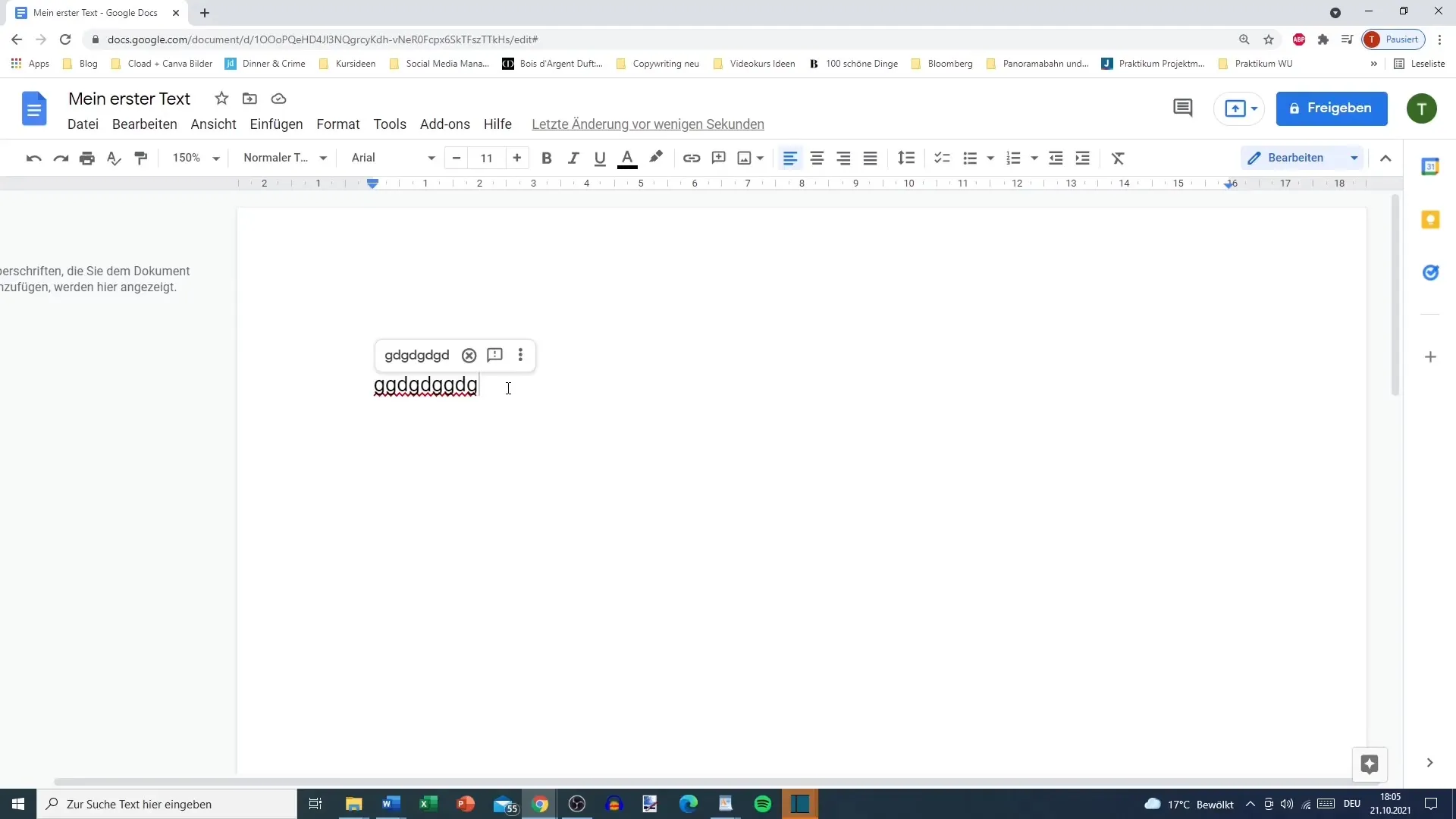
Una volta completato il tuo documento, puoi scaricarlo in vari formati. Vai alla voce File e seleziona "Scarica". Troverai formati come Microsoft Word, PDF e molti altri a tua disposizione. In questo modo potrai facilmente condividere il documento in base alle esigenze del tuo committente o per il tuo utilizzo personale. Questo è un ottimo modo per gestire in modo flessibile i tuoi testi. I screenshot ti offrono una panoramica:
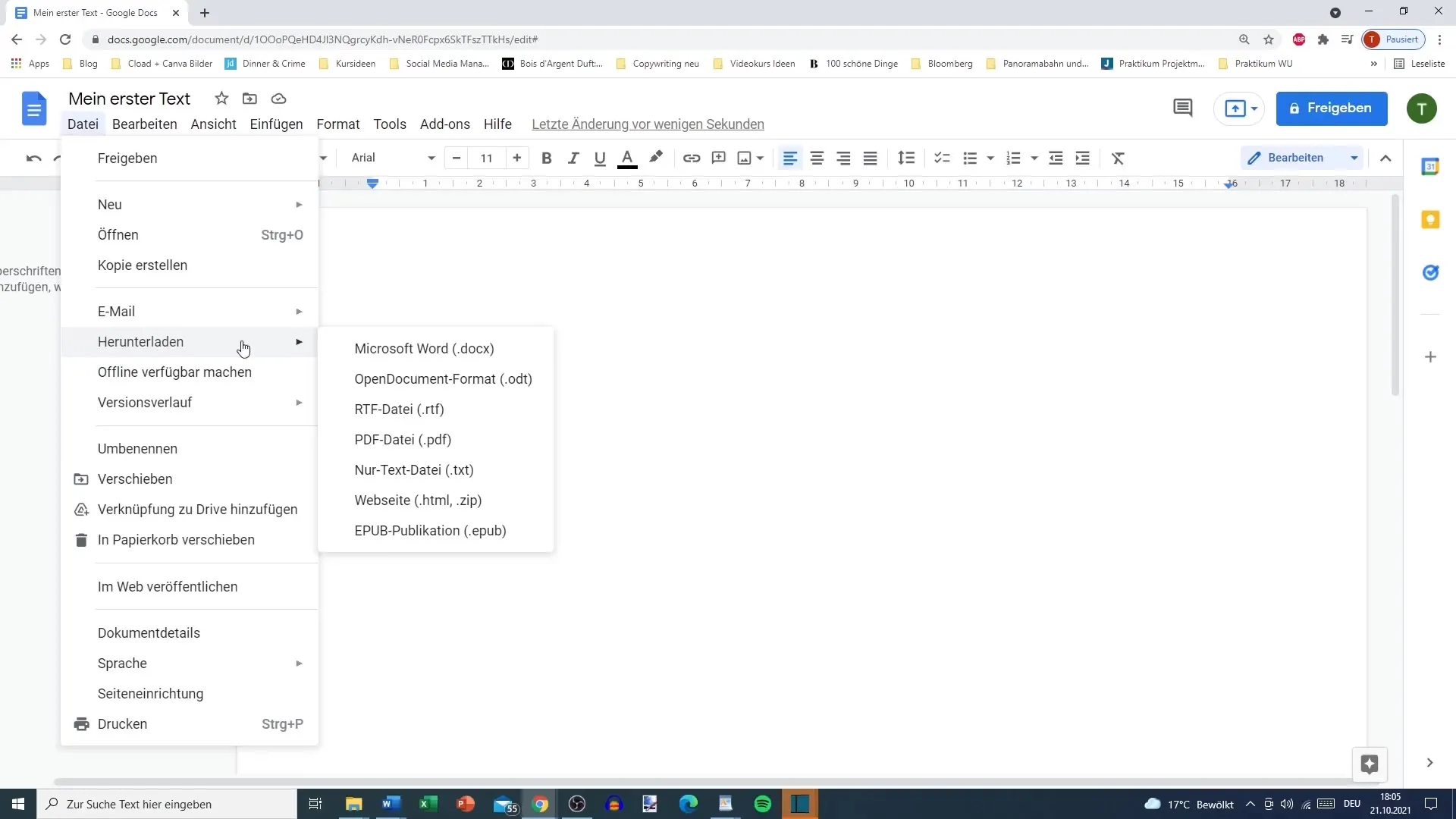
Ricorda che Google Docs salva automaticamente mentre sei connesso a internet. Quindi non devi preoccuparti di perdere il tuo lavoro. Se desideri lavorare offline, Word Pad è un'opzione alternativa, ma le funzionalità sono limitate rispetto a Google Docs. Degli screenshot ti mostreranno come fare:
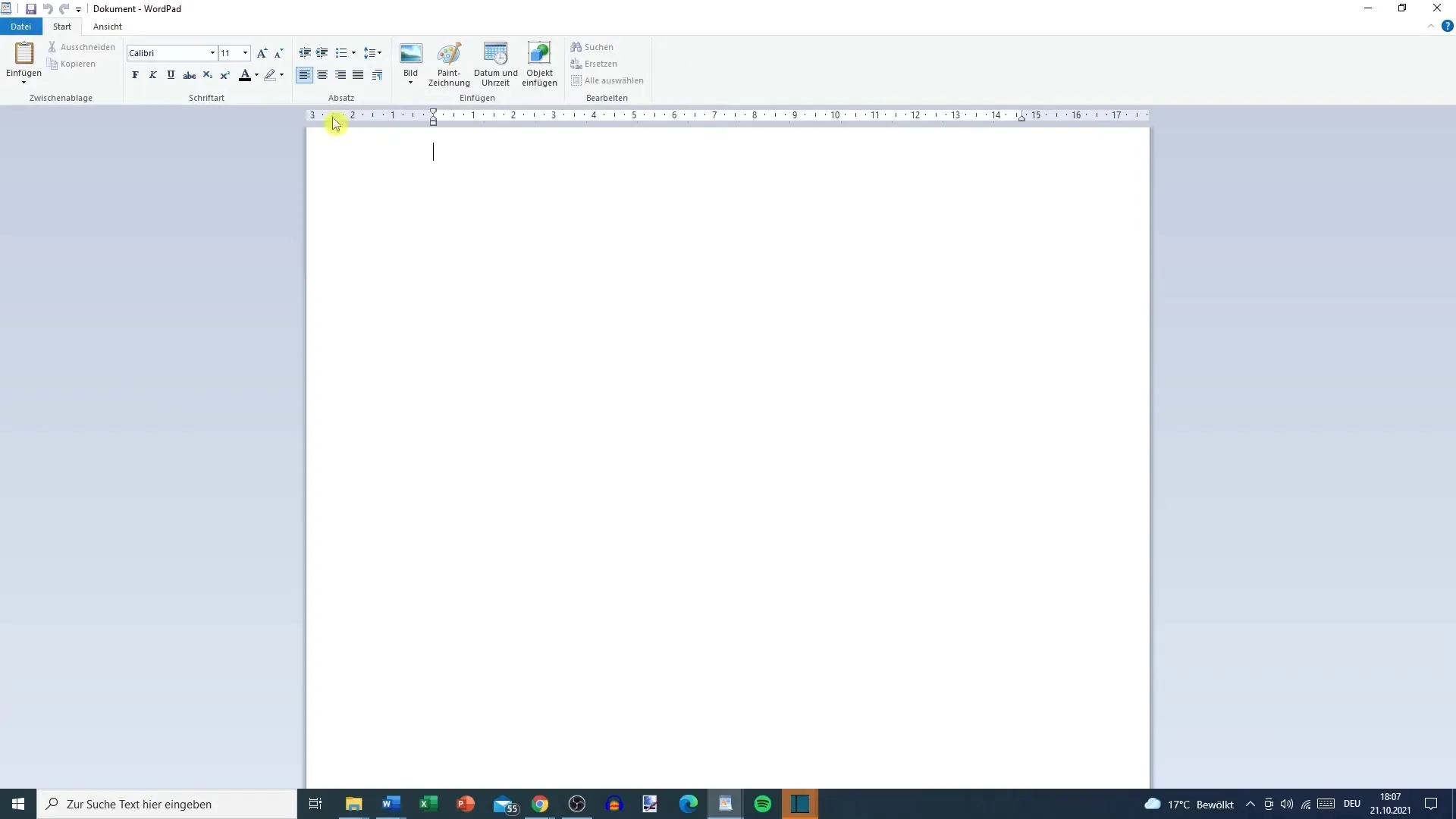
Riassunto
Hai appena imparato i passaggi fondamentali per scrivere testi in modo gratuito ed efficiente con Google Docs. Dall'apertura di un account Google al download del tuo documento finito, l'intera esperienza è semplice e user-friendly. Sperimenta con le funzioni per ottenere il massimo dal tuo processo di scrittura.
Domande frequenti
Come posso creare un account Google?Visita la homepage di Google e segui le istruzioni per creare un account.
Posso usare Google Docs offline?No, Google Docs richiede una connessione internet per salvare e modificare documenti.
I miei documenti su Google Docs sono sicuri?Sì, Google salva i tuoi documenti nel cloud e li protegge con diverse misure di sicurezza.


